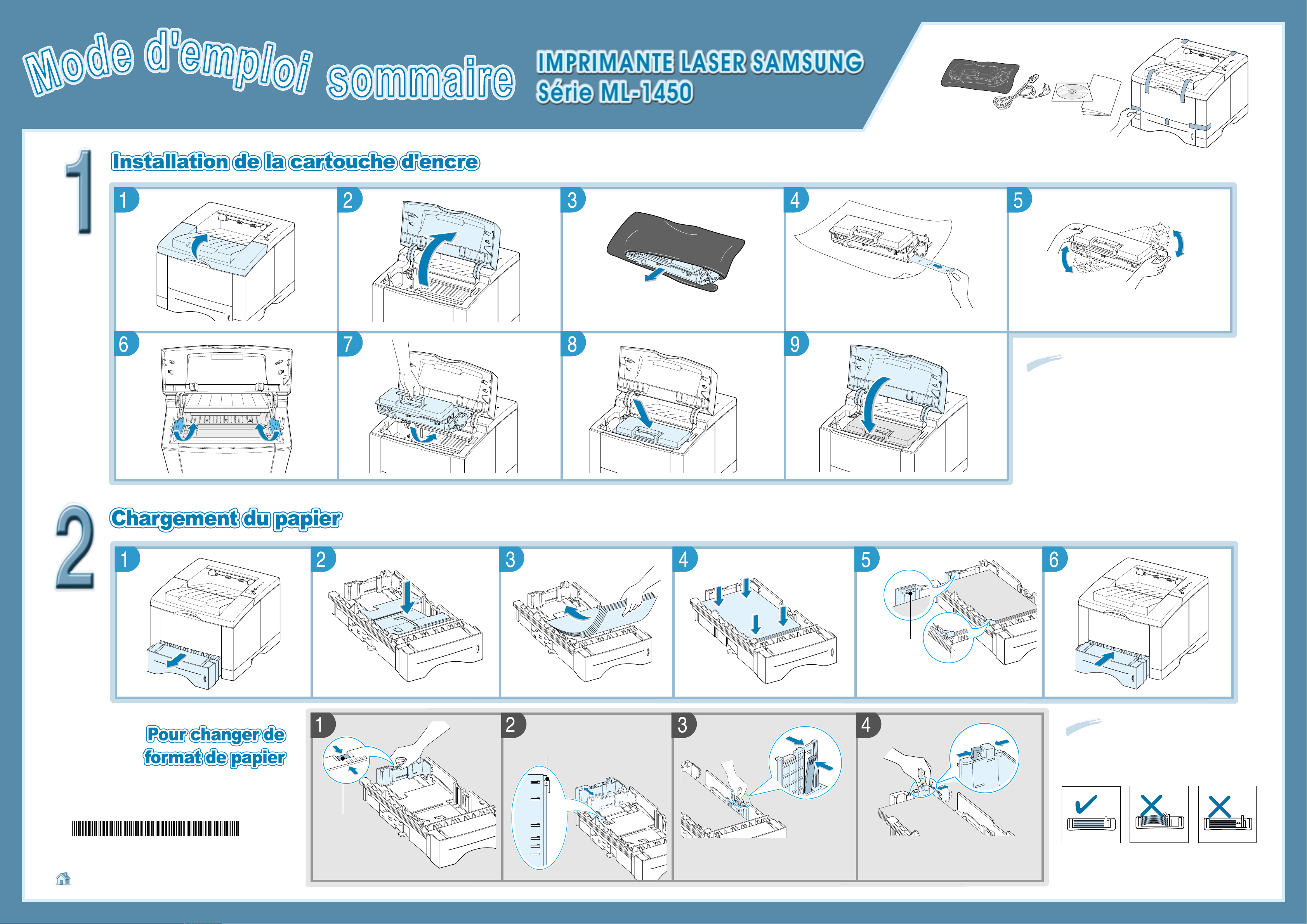
LGL
FOLIO
A4
LTR
EXEC
JIS B5
Pincez cet onglet
en métal pour
l’ajuster à la
longueur du
papier.
Grâce à cet onglet, réglez le guide
de longueur en mettant l’index à la
valeur de votre choix.
Si nécessaire, manipulez le guide largeur arrière:
pincez-le comme indiqué ci-contre et glissez-le
vers la gauche.
Après le chargement du papier, pincez le guide
latéral comme indiqué sur l’illustration et faites-le
glisser vers la gauche le long de la pile de papier.
La pile doit se
situer sous le
repère de
limite
d’empilage.
Retirez complètement le ruban d’étanchéité
de la cartouche d’encre.
Ouvrez avec précaution le sac et sortez la cartouche.
Secouez la cartouche doucement afin de répartir
l’encre uniformément dans toute la cartouche.
S’il manque des éléments ou si certains d’entre eux sont
endommagés, signalez-le immédiatement à votre revendeur.
Les pièces peuvent varier selon les pays.
ATTENTION :
Pour éviter les dommages, prenez garde de ne pas
exposer la cartouche à la lumière plus de quelques
minutes : couvrez-la avec du papier.
Au cas où l’encre tacherait vos vêtements, essuyez-les
avec un chiffon sec et lavez-les à l’eau froide. L’eau
chaude fait adhérer l’encre au tissu.
N.B. :
• Ne poussez pas le guide de telle manière que
le papier se plie.
• Si vous laissez le guide latéral non réglé, cela
risque d’entraîner des bourrages.
Home
Rendez-nous visite sur :
http://www.samsungprinter.com
*JC68-00863AV100*
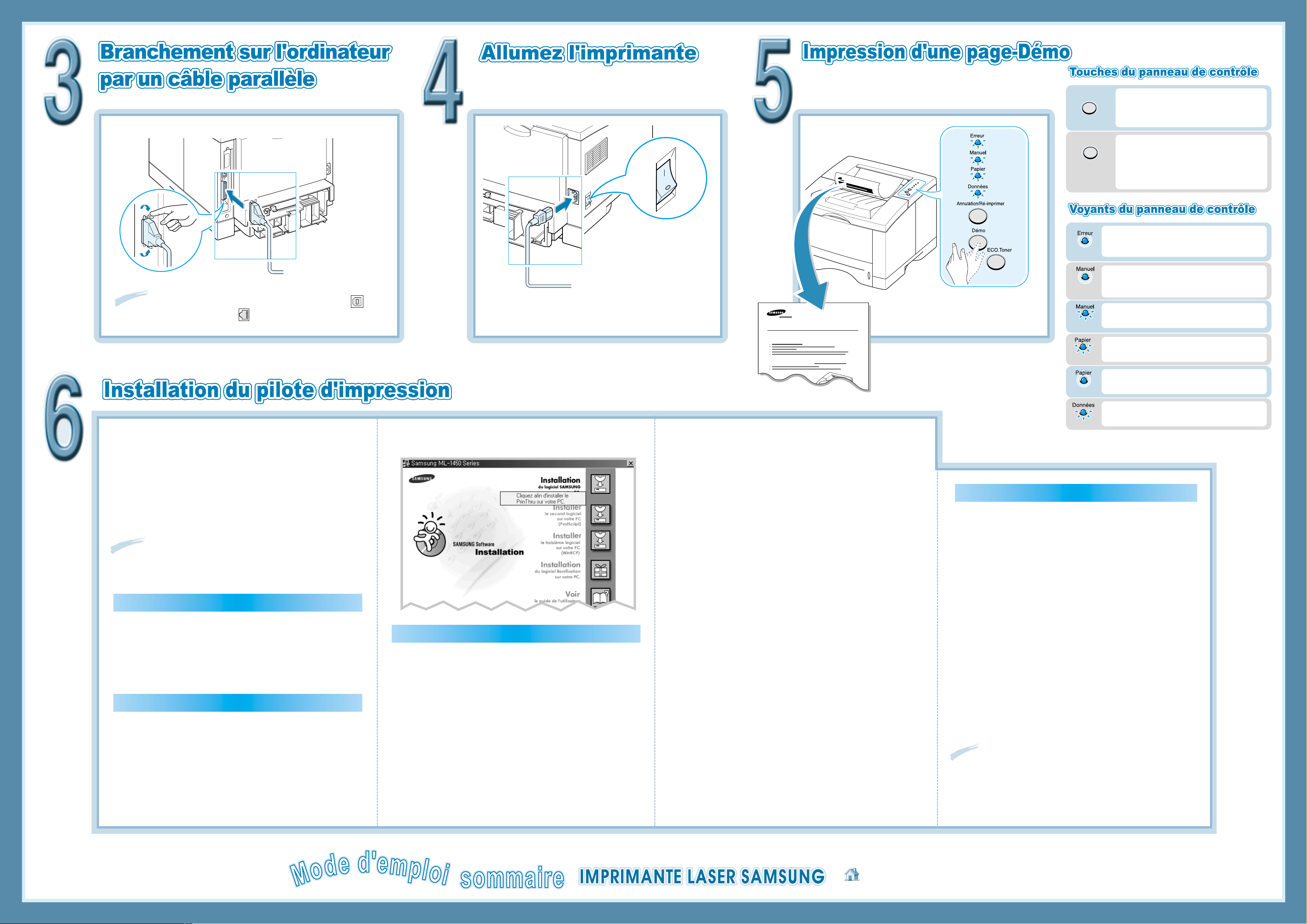
➞ A la prise de courant alternatif
Assurez-vous que l’imprimante et l’ordinateur sont hors tension.
➞
Au port parallèle de
l’ordinateur
Utilisez la page-démo pour voir
si l’imprimante imprime correctement.
Vérifiez les points suivants :
• Votre ordinateur est doté d’au moins 32 Mo de mémoire vive
(RAM).
• Il reste au moins 200 Mo de mémoire libre sur votre ordinateur.
• Toutes les applications ont été fermées avant de commencer
l’installation.
3.
Cliquez sur Installation du logiciel SAMSUNG sur votre PC
et
suivez les instructions qui s’affichent à l’écran.
Avant d’installer le logiciel de l’imprimante
Comment accéder aux propriétés de l’imprimante ?
Quelques propriétés telles que le format et l’orientation sont peut-être
accessibles à travers les paramètres de votre application. Si elles sont
disponibles à partir de l’application, définissez-les d’abord car la définition
des paramètres de l’application remplace généralement celle du pilote
d’impression.
Profitez d’options plus sophistiquées par le biais du pilote de votre
imprimante. Consultez la section «Travaux d’impression » du Mode
d’emploi de la série ML-1450 pour les explications sur l’usage des
propriétés spécifiques du pilote d’impression.
Comment utiliser l’imprimante sous Macintosh?
Référez-vous à l’annexe C «Pour utiliser votre imprimante sous
Macintosh» du Mode d’emploi de la série ML-1450.
Astuces pour l’installation du logiciel
N.B. : Si vous voulez connecter l’imprimante avec un câble USB ( ) ou
une interface réseau optionnelle ( ), référez-vous au Mode d’emploi de la
série ML-1450.
Pour faire fonctionner votre imprimante, vous devez installer un pilote
d’impression, qui traduit les données de votre application dans un format
que l’imprimante peut lire.
Le CD fourni avec votre imprimante comprend les pilotes de l’imprimante
et les utilitaires suivants :
• Pilote d’impression SPL pour Windows
• Fichier PPD (PostScript Printer Description) pour Windows et
Macintosh : ce fichier permet l’installation du pilote PostScript.
N.B. : Pour plus d’informations sur l’installation et l’utilisation du pilote
USB et du fichier PPD, reportez-vous au Mode d’emploi de la série
ML-1450.
Laser Beam Printer
Excellent Performance, High quality
Robust Network connectivity
ML-1450 Series
Home
Rendez-nous visite sur :
http://www.samsungprinter.com
Appuyez sur la touche Démo pendant
environ deux secondes jusqu’à ce que les
voyants sur le panneau de contrôle
clignotent lentement.
• Annule l’impression en cours.
• En mode veille(le voyant de Données est
allumé), imprime la dernière page du plus
récent travail.
Met en marche ou en arrêt le mode Économie
d’encre.
• Le voyant de la touche est allumé : l’imprimante
consommera moins de toner.
• Le voyant de la touche est éteint : l’imprimante
est en mode normal.
Vérifiez si :
• le capot supérieur est ouvert.
• la cartouche d'encre n'est pas installée.
(allumé)
L’imprimante est en mode Alimentation manuelle et
vous utiliserez le bac universel pour charger le
papier.
(allumé)
Il n’y a plus de papier dans le bac universel en
mode alimentation manuelle.
(clignotant)
Il n’y a pas de papier dans l’imprimante.
Il y a du papier coincé dans l’imprimante.
(allumé)
(clignotant)
L’imprimante est en train de recevoir ou de traiter
des données.
Pour plus d’informations, référez-vous au Mode d’emploi de la
série ML-1450.
(clignotant)
P/N. JC68-00863A Rev.1.00
1. Insérez le CD-ROM dans le lecteur approprié. L’installation commence
automatiquement.
Si le lecteur CD ne démarre pas automatiquement :
Sélectionnez Exécuter à partir du menu Démarrer et tapez
x:\cdsetup.exe (où le « x » représente la lettre affectée au lecteur
de CD) dans la zone Ouvrir, puis cliquez sur OK.
2. Quand la fenêtre d’ouverture apparaît, sélectionnez la langue requise.
Installation du logiciel de l’imprimante
Comment désinstaller le logiciel d’impression?
Dans Windows, après l'installation, il reste possible de sélectionner et
supprimer les composants du système d'impression Windows ML-1450
à l'aide de l'icône Uninstall du groupe de programmes ML-1450 Series.
1. Ouvrez le menu Démarrer et sélectionnez Programmes(Tous les
programmes).
2. Sélectionnez Samsung ML-1450 Series puis Maintenance du
driver de la série ML-1450.
3. La boîte de dialogue de Maintenance du driver de la série ML-1450
apparaît. Cochez l'option Supprimer puis cliquez sur Suivant.
4. Lorsque le système vous invite à confirmer votre choix, cliquez sur
OK.
5. Le pilote d'imprimante Samsung ML-1450 Series et tous ses
composants sont effacés de la mémoire de l'ordinateur.
6. Cliquez sur Terminer.
Si vous avez de la difficulté à l’installer :
• Quittez les programmes en cours. Éteignez l’ordinateur et
l’imprimante. Allumez d’abord l’imprimante, puis l’ordinateur.
• Fermez les programmes virus qui sont activés sur votre ordinateur.
• En cas d'échec de l'installation, il faut la restaurer.
1. Ouvrez le menu Démarrer et sélectionnez Programmes(Tous
les programmes).
2. Sélectionnez Samsung ML-1450 Series puis Maintenance du
driver de la série ML-1450.
3. La boîte de dialogue de Maintenance du driver de la série
ML-1450 apparaît. Cochez l'option Réparer puis cliquez sur
Suivant.
4. Une fois la réinstallation réalisée, cliquez sur Terminer.
Impression du Mode d’emploi
Le Mode d’emploi de l’imprimante laser Samsung ML-1450 Series,
au format de fichier PDF d’Adobe Acrobat, se trouve sur le CD-ROM.
Il est d’utilisation très souple et contient de nombreuses
informations. Vous pouvez :
• visualiser le manuel à l’écran dans différents formats (pages côte
à côte ou en continu, une page à la fois, avec défilement,
enchaînement des articles pour faciliter la lecture et zoom jusqu’à
1600 %),
• effectuer des recherches en texte intégral sur l’ensemble du
manuel,
• imprimer uniquement la page qui vous intéresse.
1. Insérez le CD-ROM dans le lecteur.
2. Lorsque l’écran d’ouverture apparaît, sélectionnez la langue
appropriée.
3. Cliquez sur Voir le guide de l’utilisateur. Le programme Adobe
Acrobat s’ouvre et vous pouvez afficher le Mode d’emploi.
4. Pour l’imprimer, sélectionnez Imprimer dans le menu Fichier.
5. Dans la boîte de dialogue Print, définissez les paramètres
nécessaires, puis cliquez sur OK pour lancer l’impression.
N.B. : pour que vous puissiez ouvrir le Mode d’emploi, le programme
Adobe Acrobat Reader doit être installé sur votre ordinateur. Si vous
ne l’avez pas, cliquez sur Installation du logiciel de Bonification sur
votre PC afin d’installer le programme.
Annulation/Ré-imprimer
ECO.Toner
